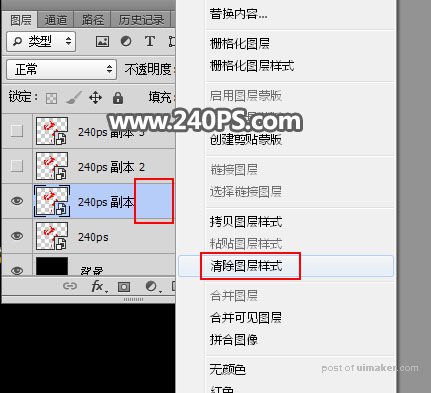来源:网络 作者:昀恒

1、新建画布。打开PS软件,按Ctrl + N 新建,尺寸为1280 * 1080像素,,分辨率为72像素/英寸,如下图。
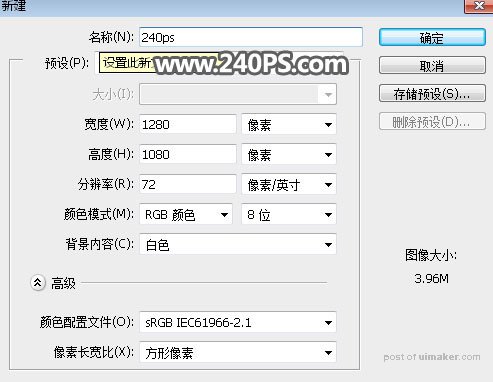
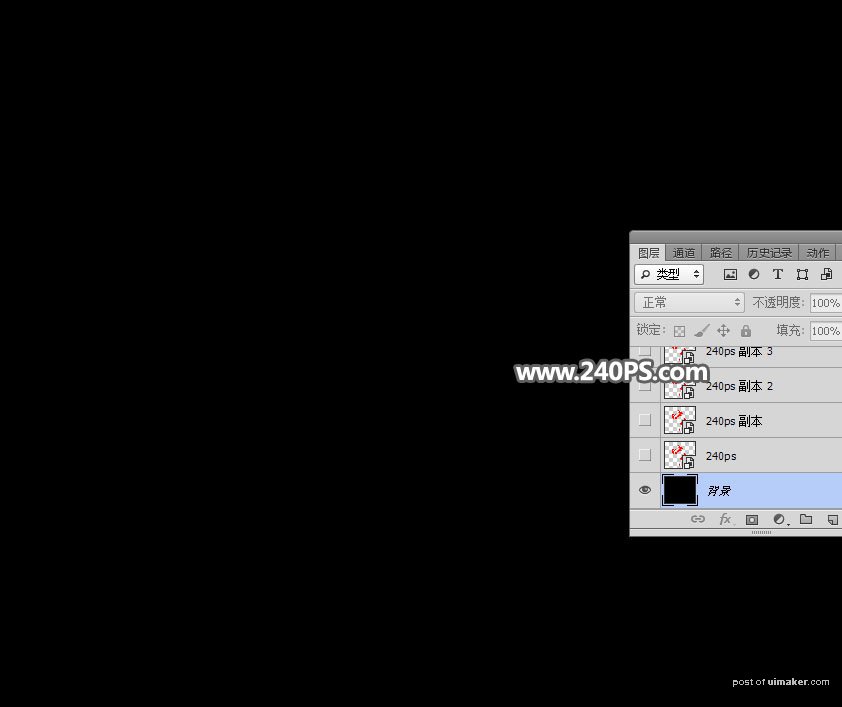
3、导入文字uimaker.com/uimakerdown/">素材。打开下图所示的文字素材,用移动工具拖进来。

4、点击图层面板右上角的菜单,选择“转换为智能对象”,然后调整好文字的位置,如下图。
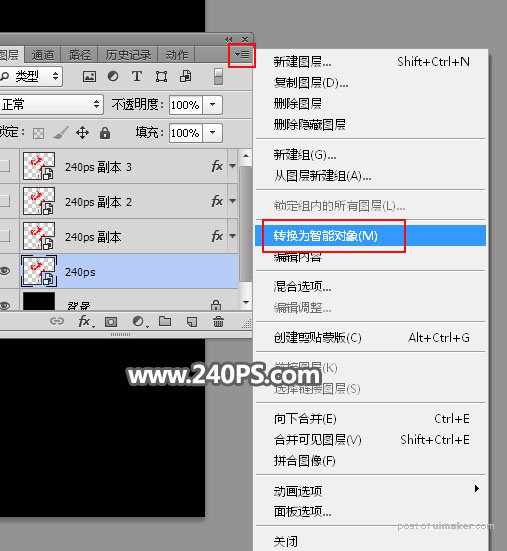
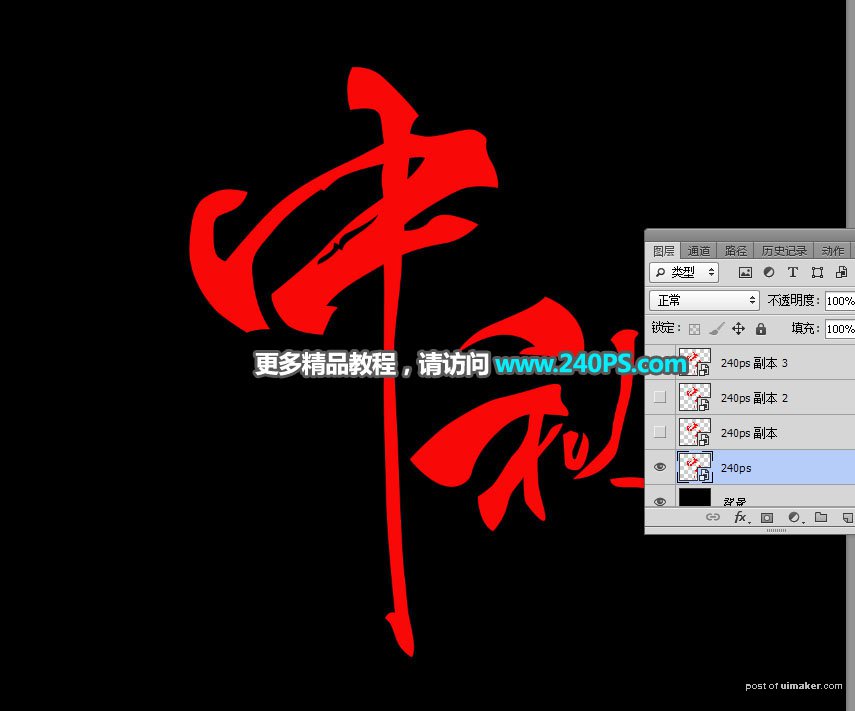
5、点击图层面板下面的填充图层样式按钮,选择“斜面和浮雕”。
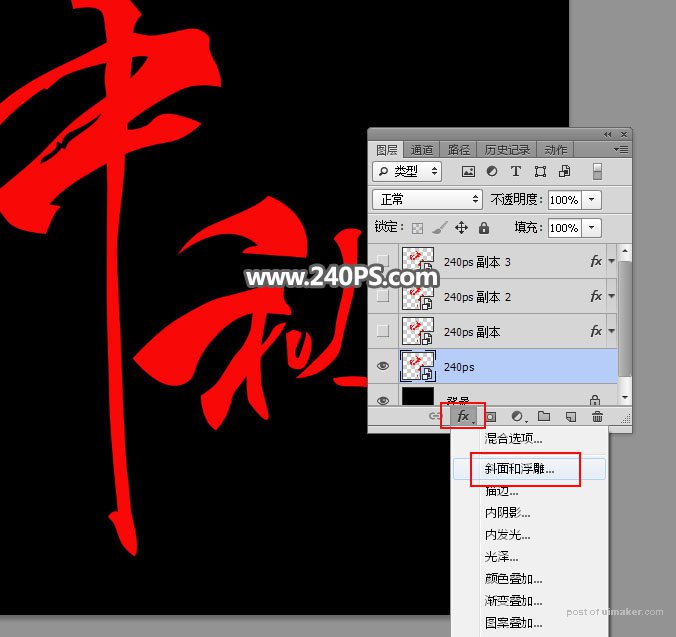
斜面和浮雕:
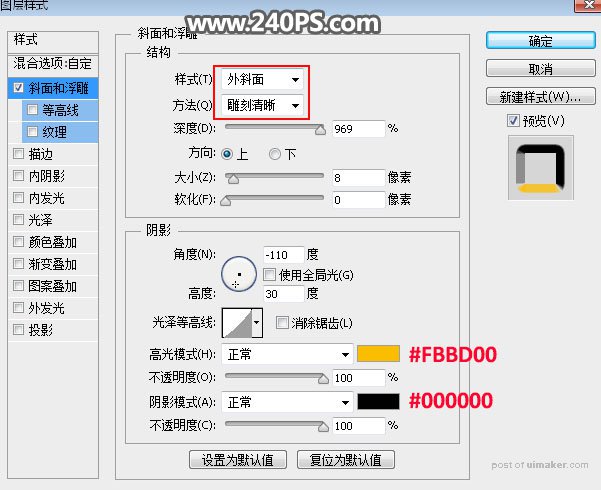
6、确定后把填充改为0%,如下图。
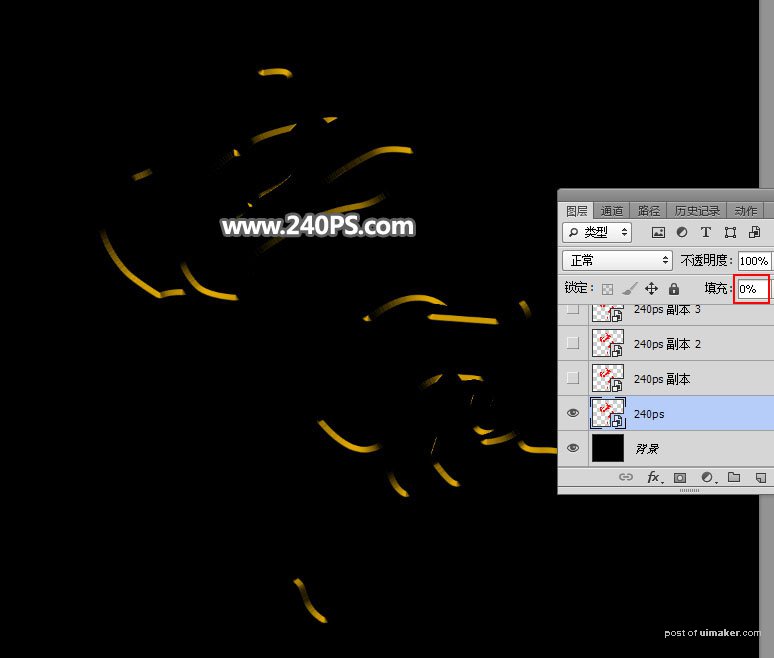
7、按Ctrl + J 把文字图层复制一层,得到文字副本图层,然后在图层面板文字缩略图后面的蓝色空白区域右键,选择“清除图层样式”。